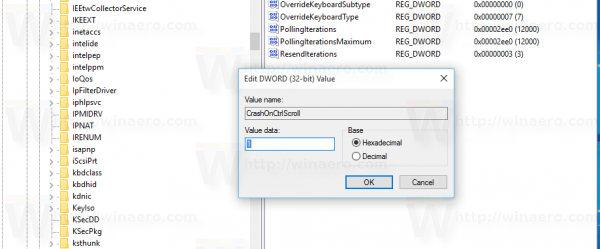U sustavu Windows 10 postoji tajna skrivena značajka koja korisniku omogućuje pokretanje Plavog zaslona smrti (BSoD). Opcija je prisutna za uklanjanje pogrešaka i nije omogućena prema zadanim postavkama. Pokrili smo to u našem prethodni članak . Nažalost, dotjerivanje spomenuto u članku ne radi u operativnim sustavima instaliranim na Hyper-V virtualnom stroju. Evo zaobilaznog rješenja.
Značajka Crash on Ctrl + Scroll Lock može biti korisna ako svoj Hyper-V uređaj upotrebljavate za prikupljanje memorijskog odlagališta. Da biste omogućili ovu značajku, trebate podesitihost operativni sustav, koji pokreće vaše gostujuće operativne sustave. Evo kako.
Omogućite pad sustava na Ctrl + Scroll Lock u Hyper-V u sustavu Windows 10
Prije svega, u operacijskom sustavu domaćina morate primijeniti jednostavan popravak. Učinite to kako slijedi.
- Otvoren Uređivač registra .
- Idite na sljedeći ključ registra:
HKEY_LOCAL_MACHINE SYSTEM CurrentControlSet Services hyperkbd Parametri
- Stvorite ovdje vrijednost s imenom CrashOnCtrlScroll , i postavite ga na 1 da biste omogućili pad koji je pokrenula tipkovnica.
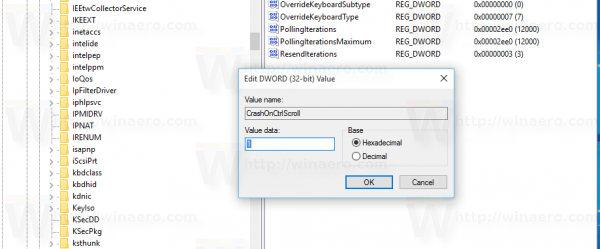
- Ponovo pokrenite Windows host kako bi postavke stupile na snagu.
Sada konfigurirajte svojgost operativni sustavda se ne pokrene nakon BSOD-a, inače će se operativni sustav automatski ponovo pokrenuti. To bi trebalo učiniti na sljedeći način.
kako prepoznati ide li matična ploča loše
Otvorite dijaloški okvir Pokreni u gostujućem operativnom sustavu. U okvir Run pokreni sljedeće:
SystemPropertiesAdvanced
 Idite na karticu Napredno. U odjeljku Pokretanje i oporavak kliknite Postavke. Provjerite je li omogućeno automatsko izbacivanje memorije u odjeljku Write Debugging Information. Poništite opciju Automatsko ponovno pokretanje.
Idite na karticu Napredno. U odjeljku Pokretanje i oporavak kliknite Postavke. Provjerite je li omogućeno automatsko izbacivanje memorije u odjeljku Write Debugging Information. Poništite opciju Automatsko ponovno pokretanje.

Sada možete pritisnuti i držati desnoCtrltipku i pritisnite tipkuScroll Lockdvaput tipkajte u svom Hyper-V virtualnom stroju za pokretanje plavog zaslona smrti:
kako koristiti iphone bez sim kartice -
 To je to.
To je to.